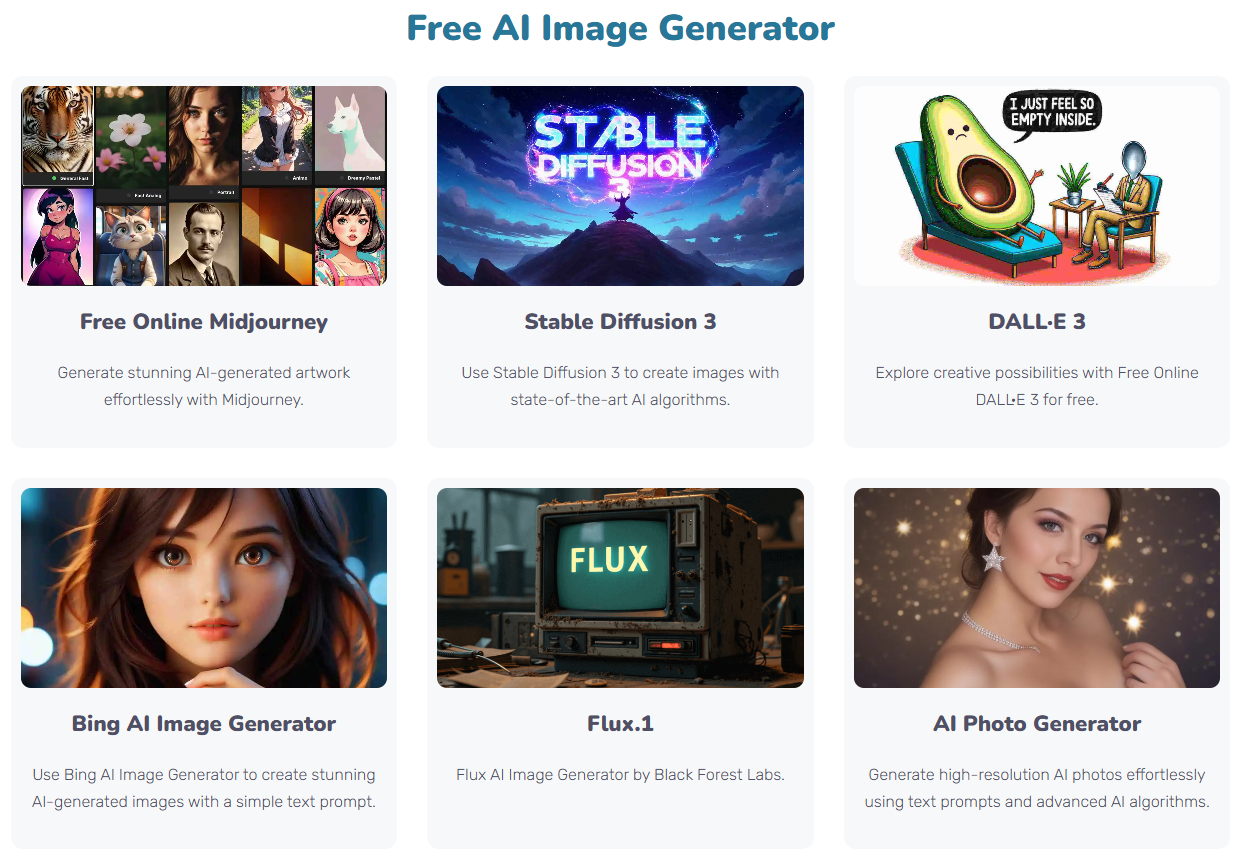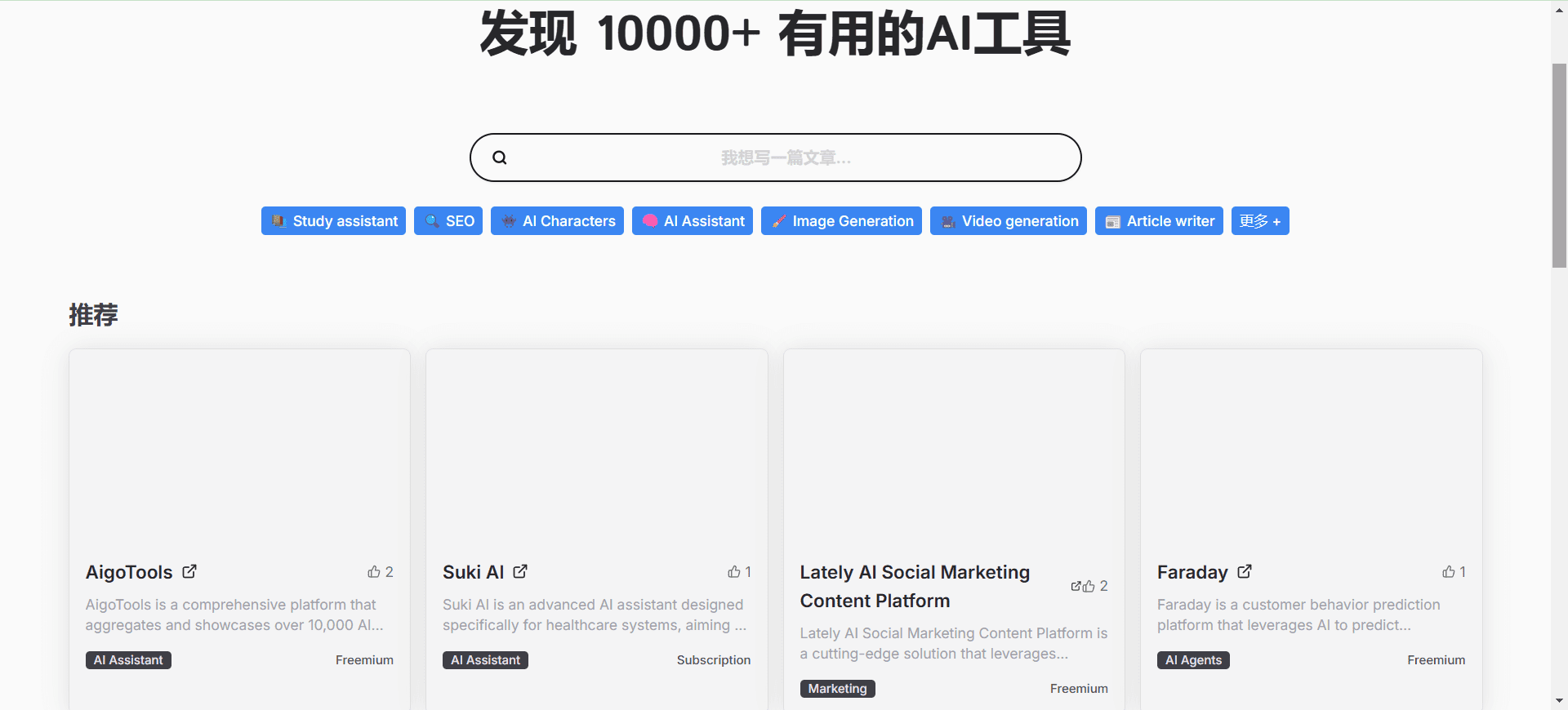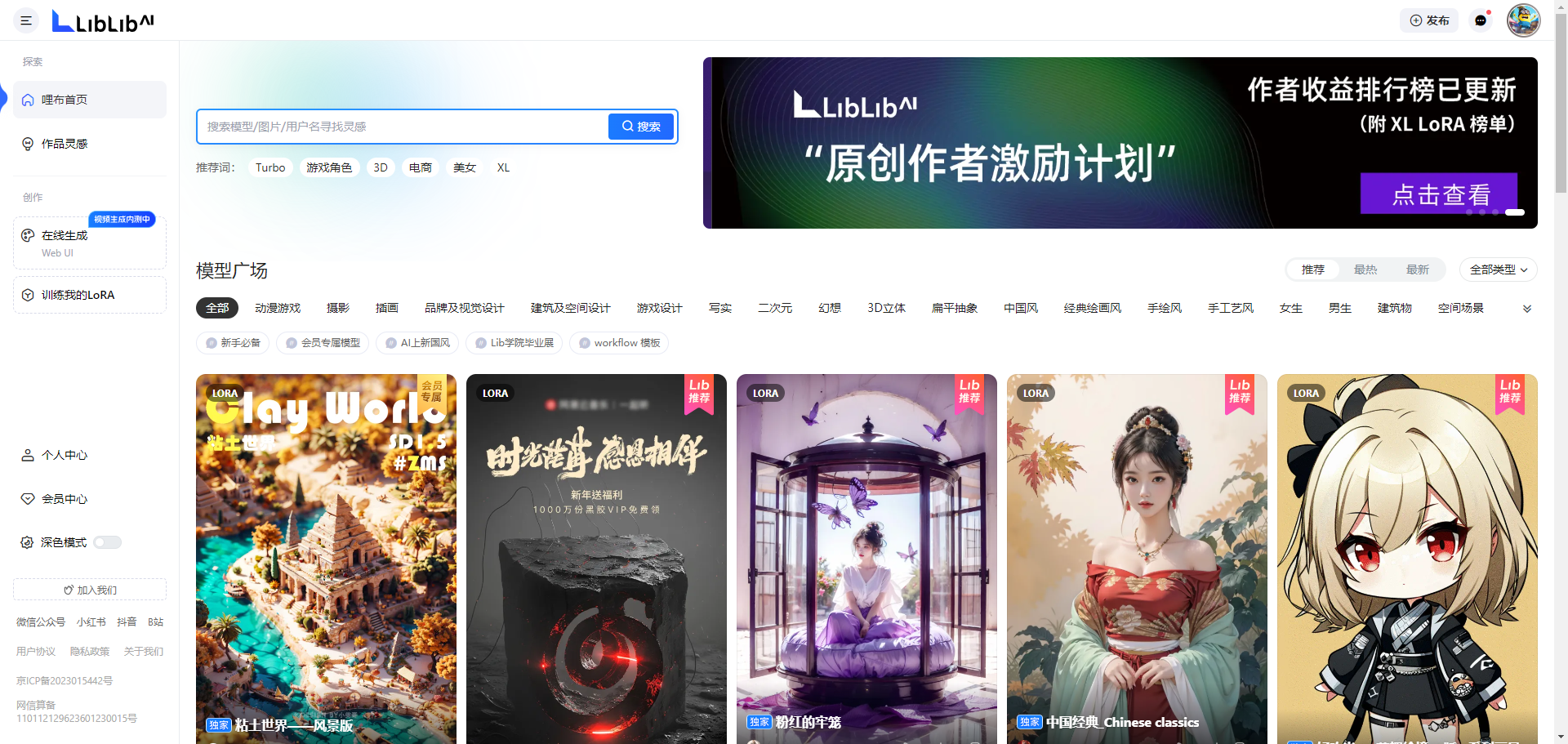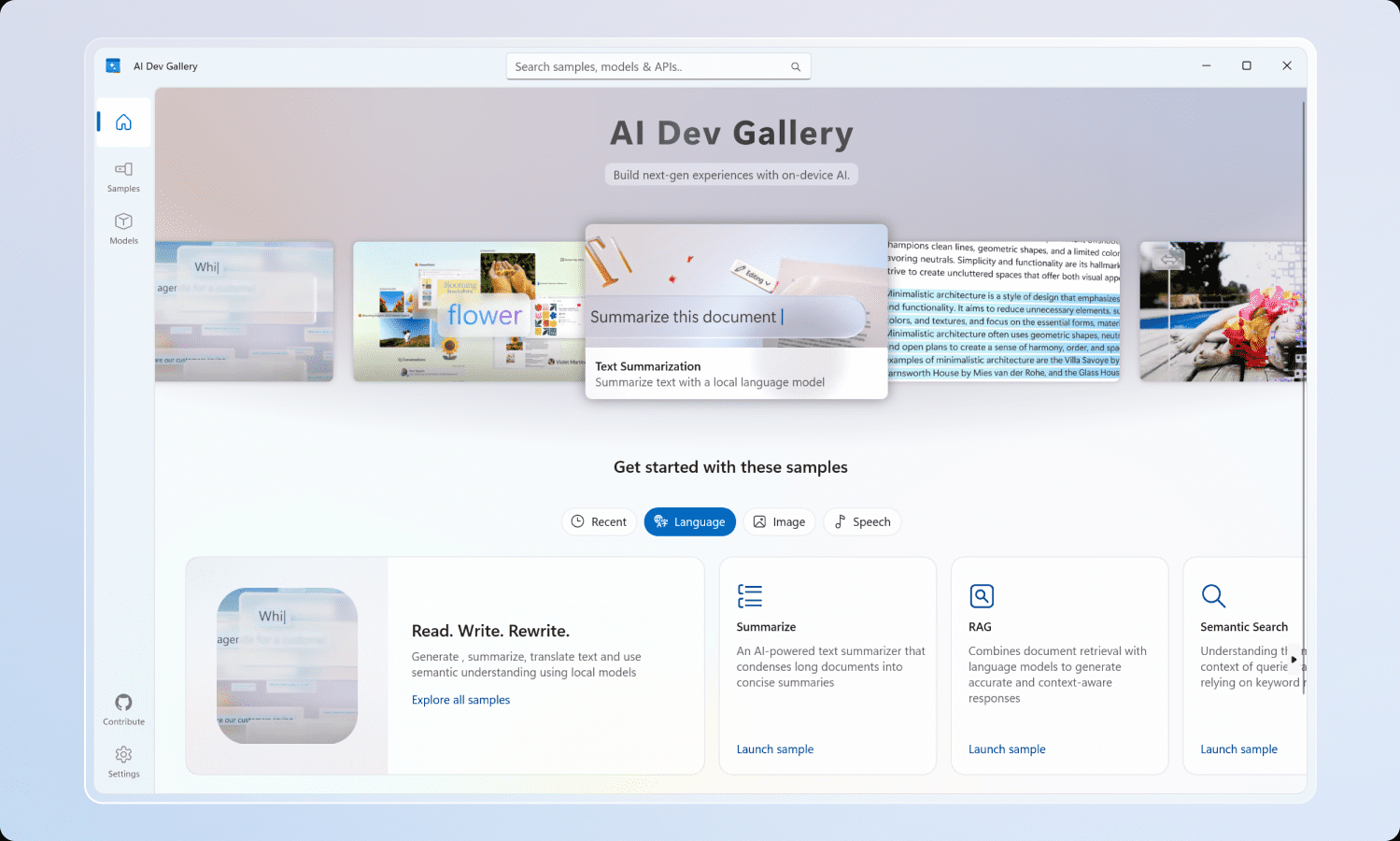DiffusionBee : Boîte à outils de diffusion native stable pour les utilisateurs de macOS
Introduction générale
DiffusionBee est un puissant outil de génération d'art par l'IA conçu pour les utilisateurs de macOS. Il utilise le modèle de diffusion stable, permettant aux utilisateurs de générer des images de haute qualité avec de simples invites textuelles. DiffusionBee fonctionne entièrement hors ligne, garantissant la confidentialité des utilisateurs et la sécurité des données. Son interface conviviale et ses puissantes fonctionnalités en font un outil idéal pour les artistes, les designers et les professionnels de la création.
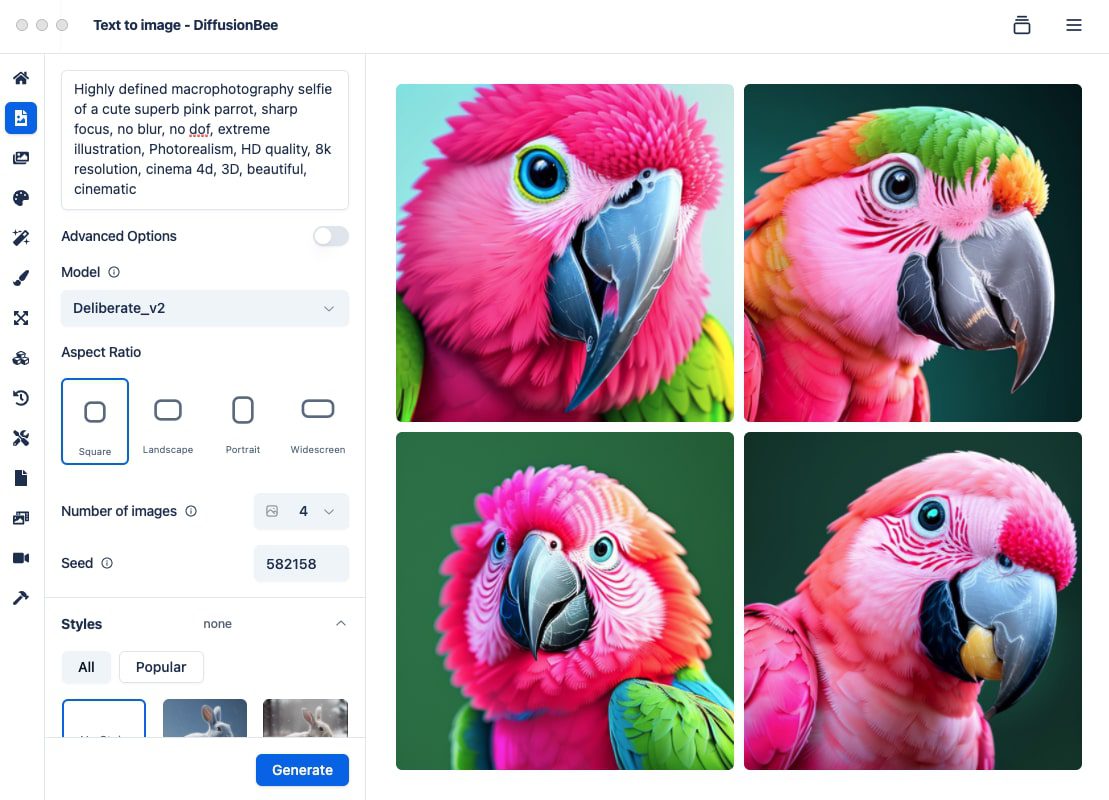
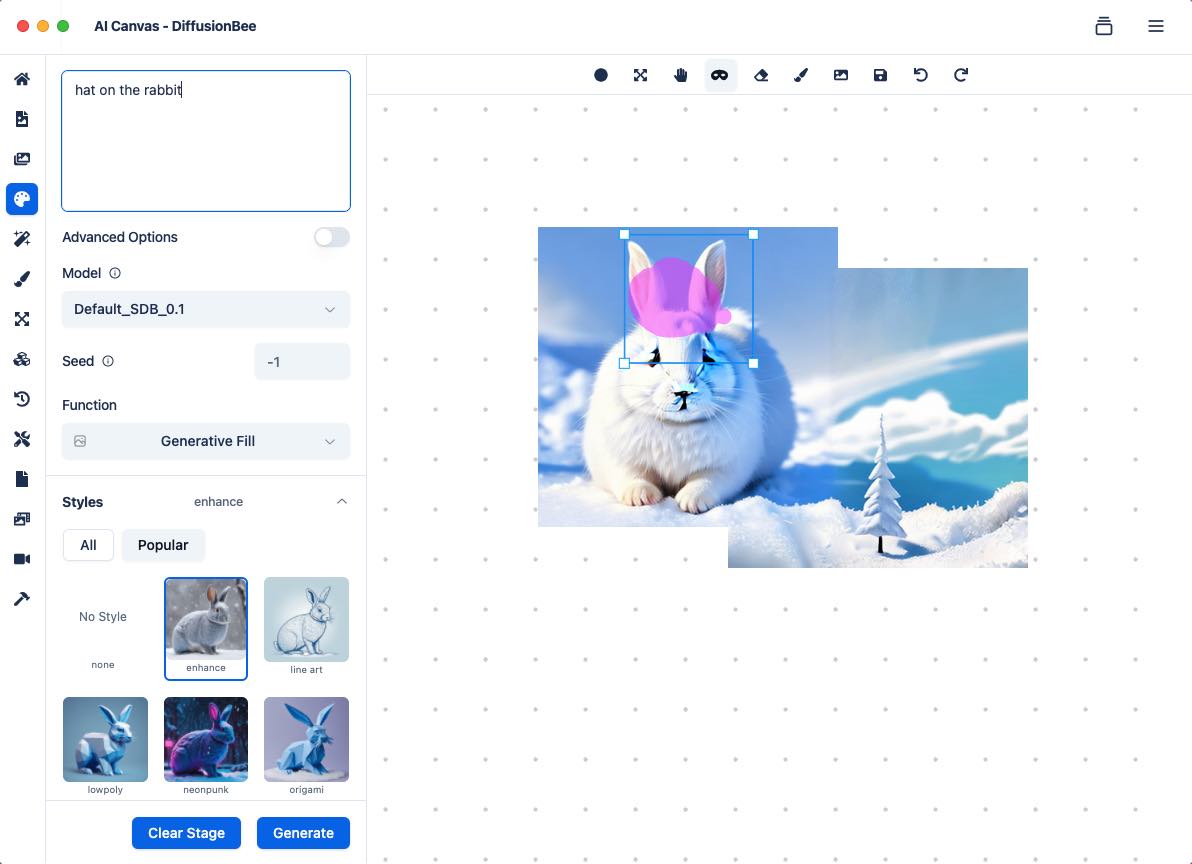
Fonction canevas
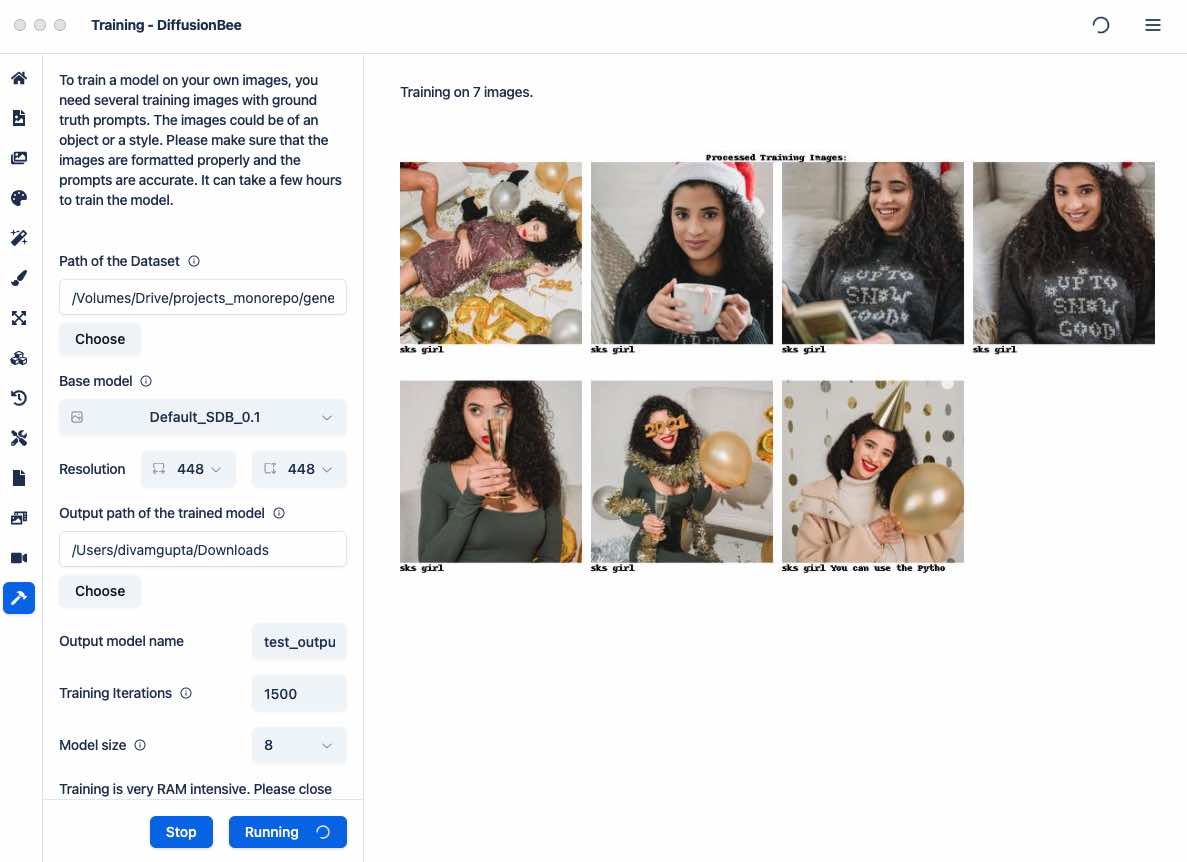
Formation rapide sur des données d'images privées
Liste des fonctions
- Du texte à l'imageLes images : Générer des images de haute qualité en saisissant des invites textuelles.
- édition d'images: Ajoute ou supprime des objets de l'image.
- Outils vidéoLes services d'aide à la décision : utiliser l'intelligence artificielle pour générer des animations et des vidéos.
- amélioration de l'imageAméliorer la clarté et la résolution des images.
- variante d'imageLes images de l'entreprise : Générer plusieurs variantes d'une image.
- formation au modèleLes modèles personnalisés : former des modèles personnalisés à l'aide de l'ensemble de données de l'utilisateur.
- Image de contrôle: crée une image avec une structure spécifique à partir d'une image de contrôle.
- Génération d'hallucinationsLes effets d'illusion : Utilisez l'IA pour créer des effets d'illusion surprenants.
Utiliser l'aide
Processus d'installation
- téléchargementPour cela, il faut se rendre sur le site officiel de DiffusionBee et cliquer sur le bouton "Télécharger" pour obtenir le paquet d'installation.
- montageDouble-cliquez sur le paquet d'installation téléchargé et suivez les instructions pour terminer l'installation.
- premier passageLa première fois qu'il fonctionne, DiffusionBee télécharge les données du modèle nécessaires, ce qui peut prendre un certain temps, veuillez donc faire preuve de patience.
Guide d'utilisation des fonctions
Du texte à l'image
- Ouvrez l'application DiffusionBee.
- Sélectionnez la fonction "Texte à l'image".
- Saisissez une invite de texte décrivant l'image, telle que "Des chats et des chiens se poursuivent sur Mars".
- Cliquez sur le bouton "Générer" et attendez que l'image soit générée.
- L'image générée est affichée dans l'interface et peut être enregistrée ou modifiée.
édition d'images
- Sélectionnez la fonction "Édition d'image".
- Téléchargez l'image à modifier.
- Utilisez les options de la barre d'outils pour ajouter ou supprimer des objets de l'image.
- Une fois la modification terminée, cliquez sur le bouton "Enregistrer".
Outils vidéo
- Sélectionnez la fonction "Outils vidéo".
- Téléchargez ou créez des vidéos qui doivent être traitées.
- Utilisez des outils d'IA pour générer des effets d'animation ou éditer du contenu vidéo.
- Lorsque vous avez terminé, cliquez sur le bouton "Exporter" pour enregistrer la vidéo.
amélioration de l'image
- Sélectionnez la fonction "Amélioration de l'image".
- Téléchargez l'image à améliorer.
- Ajustez les paramètres de netteté et de résolution.
- Cliquez sur le bouton "Appliquer" et attendez la fin du processus.
variante d'image
- Sélectionnez la fonction "Variante d'image".
- Télécharger l'image originale.
- Définir le nombre de variantes générées et d'autres paramètres.
- Cliquez sur le bouton "Générer" pour visualiser et enregistrer l'image de la variante.
formation au modèle
- Sélectionnez la fonction "Model Training".
- Téléchargez le jeu de données d'images utilisé pour la formation.
- Réglez les paramètres de formation et commencez la formation.
- Une fois la formation terminée, les images peuvent être générées à l'aide d'un modèle personnalisé.
Image de contrôle
- Sélectionnez la fonction "Image de contrôle".
- Téléchargez les images de contrôle et le texte de description.
- Définissez les paramètres de génération et cliquez sur le bouton "Générer".
- Visualiser et enregistrer l'image générée.
Génération d'hallucinations
- Sélectionnez la fonction "Génération d'illusions".
- Saisissez un texte décrivant l'effet de l'illusion.
- Cliquez sur le bouton "Générer" et attendez que l'image soit générée.
- Visualiser et enregistrer les images d'hallucinations générées.
© déclaration de droits d'auteur
Article copyright Cercle de partage de l'IA Tous, prière de ne pas reproduire sans autorisation.
Articles connexes

Pas de commentaires...